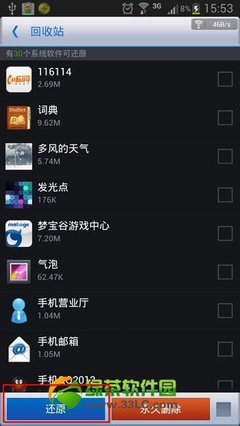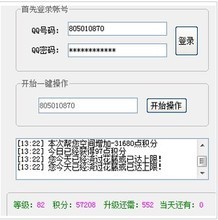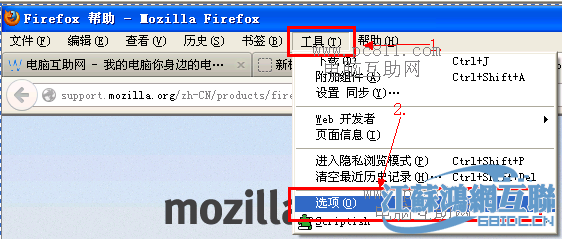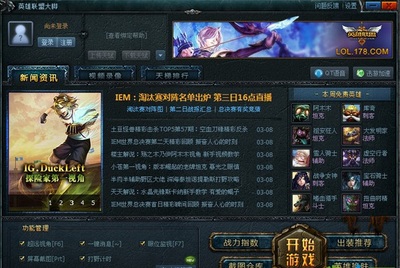对于智能手机来说,强大的可扩展性和可定制性一直是玩家们所乐此不疲的。对于智能手机操作系统来说,在实现基本功能的同时会捆绑一些其他日常软件,当我们有自己更好的选择时,这些手机自带的软件也就没有存在的必要了。下面讲讲怎么卸载手机自带的软件,以流行的Android系统为例
怎么删除手机自带软件 精——工具PC端手机管理软件(以91手机助手为例)
SystemApp Remover(系统软件卸载)
怎么删除手机自带软件 精——方法一:通过PC端卸载怎么删除手机自带软件 精 1、
将自己的Android智能手机连接电脑,打开91手机助手,带手机助手检测好设备并且连接上之后(出现自己手机的图片),点击界面上方的“游戏-软件”这一项
怎么删除手机自带软件 精 2、
然后看到新窗口中的左侧,将软件分为了两类,一类是用户软件,一类则是系统软件。手机自带的软件属于系统软甲,于是我们就点击这一项
怎么删除手机自带软件 精 3、
这时就会列出手机上的系统软件,其中很多是实现手机基本功能所必须的软件,比如拨号,通讯录,信息等,这些自带软件是不能删除的。找到自己想要删除的系统自带软件,前面的勾上选中它,然后点击右侧的“卸载”
怎么删除手机自带软件 精_怎么卸载手机自带软件
怎么删除手机自带软件 精 4、
出现警告提示,属于正常现象,确认无误之后就可以点击“卸载”。很快手机助手就把选中的自带软件从手机中卸载掉了
怎么删除手机自带软件 精——方法二:手机端卸载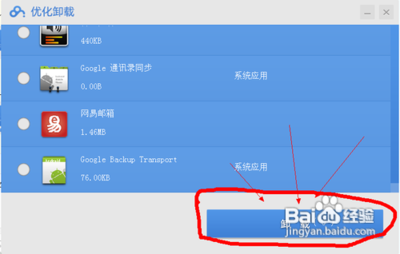
怎么删除手机自带软件 精 1、
首先要为手机安装SystemApp Remover这个软件,中文名叫“系统软件卸载”。可以通过手机助手搜索然后安装,也可以用手机上网把软件下载到SD卡或者手机内存安装
怎么删除手机自带软件 精 2、
点击打开手机的程序菜单,找到该程序的图标,点击运行程序
怎么删除手机自带软件 精_怎么卸载手机自带软件
怎么删除手机自带软件 精 3、
第一次运行会出现如下授权请求的提示,SystemApp Remover提示需要取得手机的最高权限才能继续,这也是卸载系统自带软件的前提,所以必须点击"允许"才行
怎么删除手机自带软件 精 4、
然后就看到很简单的一个程序界面。软件同样把手机上安装的所有程序分为Regular Apps(普通软件)和System Apps(系统软件)两类。要卸载的是手机自带的软件,所以就点击System Apps这一项
怎么删除手机自带软件 精 5、
之后我们就可以看到列出的手机自带软件了。点击选中自己要删除的一个,之后便会弹出如下操作菜单选项,点击“Uninstall”即为删除该软件(如果确定该软件是否可安全删除那么先点击“Backup进行备份”)
怎么删除手机自带软件 精_怎么卸载手机自带软件
怎么删除手机自带软件 精 6、
同样,类似于方法一的情况,之后会出现一个确认提示,点击“确定”最后完成该手机自带软件的卸载
怎么删除手机自带软件 精——注意事项以上两种方法都是基于root过的手机才能实现
删除自带软件之前请再三确认该软件是否系统必须
 爱华网
爱华网